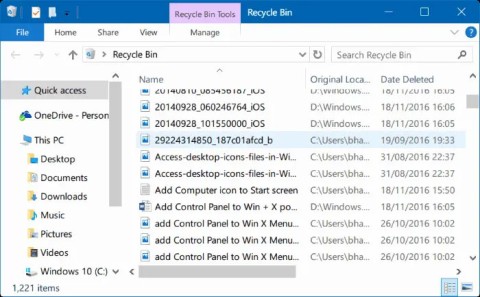Как добавить корзину в проводник

Это руководство покажет вам все шаги, необходимые для отображения корзины в проводнике, независимо от того, используете ли вы Windows 10 или Windows 11.
Независимо от того, используете ли вы Windows 10 или Windows 11, поиск удаленных элементов начинается с открытия папки «Корзина». Это связано с тем, что Корзина в Windows — это своего рода защитная сетка, которую можно использовать для восстановления файлов и папок, ранее удаленных с компьютера или устройства.
Так что если вы задаетесь вопросом «Где находится Корзина в Windows?» или «Где найти корзину на ноутбуке», это руководство даст вам ответ.
Оглавление
Поместите файл, который нужно удалить, в корзину.
Корзина в Windows — это специальная папка, в которой хранятся удаленные файлы и папки. Когда вы удаляете элементы с вашего ПК, они попадают в корзину, а не удаляются навсегда. Это всегда полезно, если вы случайно удалили свои файлы.
Самый простой способ переместить элемент в корзину — щелкнуть по нему и нажать клавишу Delete . Либо вы можете щелкнуть правой кнопкой мыши по элементу и выбрать «Удалить» в появившемся меню.
Хотя это и удобная функция, удаленные файлы по-прежнему будут занимать место на жестком диске, пока вы не удалите их окончательно. Однако в зависимости от настроек вашей корзины, через некоторое время она может навсегда удалить некоторые элементы.
Теперь давайте рассмотрим различные способы открытия корзины.
По умолчанию Корзина расположена в верхнем левом углу рабочего стола. Это самый простой способ получить доступ к Корзине, поскольку все, что вам нужно сделать, это найти значок на рабочем столе. Если вам нужно освежить в памяти, как выглядит этот значок, вот как он выглядит в Windows 10 и Windows 11:
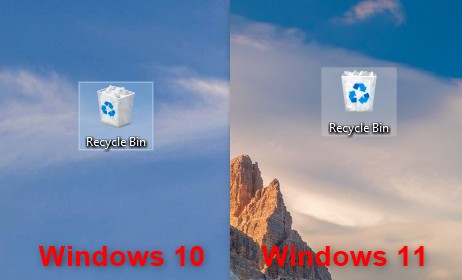
Найдя Корзину на рабочем столе, выберите ее значок и нажмите клавишу Enter на клавиатуре или дважды щелкните по этому значку, чтобы открыть папку. Кроме того, вы можете щелкнуть правой кнопкой мыши или нажать и удерживать значок, чтобы открыть контекстное меню. Затем нажмите «Открыть» .
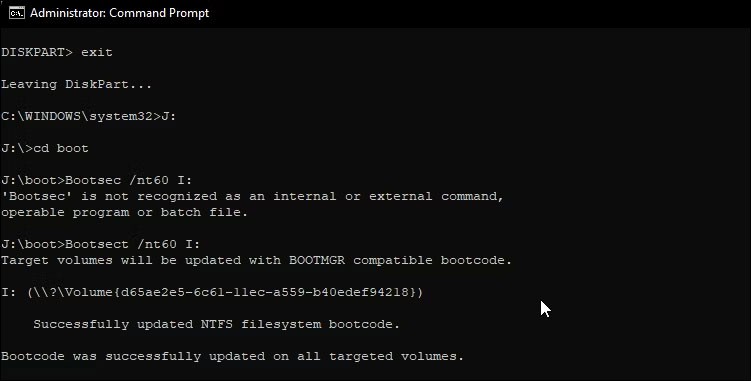
Если с вашего рабочего стола пропала Корзина, наше руководство по восстановлению значка на рабочем столе в Windows 10 и Windows 11 поможет вам вернуть ее. Если у вас нет времени читать инструкции, вот основные шаги, которые вам необходимо выполнить:
Независимо от того, используете ли вы Windows 10 или Windows 11, откройте приложение «Параметры» ( Win + I ) и перейдите в раздел «Персонализация» > «Темы» . Затем нажмите ссылку «Параметры значка на рабочем столе» в разделе «Сопутствующие параметры» . Вот как его найти в Windows 10:
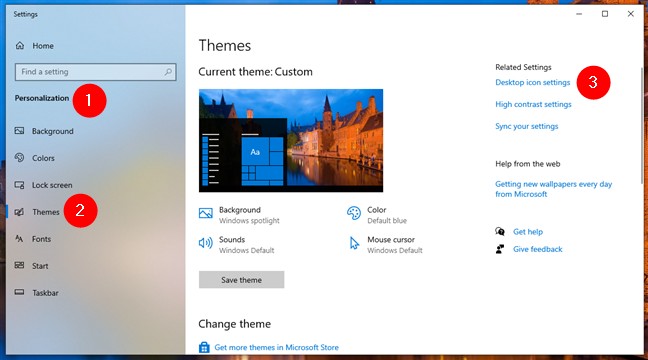
А вот интерфейс в Windows 11:
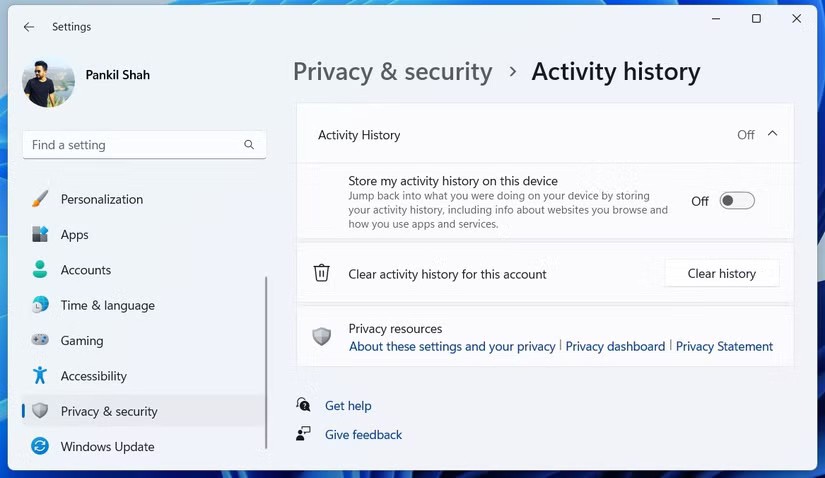
После нажатия на ссылку «Параметры значка на рабочем столе» откроется новое окно с тем же названием. Неважно, установлена ли у вас Windows 10 или Windows 11. В этом окне установите флажок рядом с пунктом «Корзина», затем нажмите «ОК» . Как только вы это сделаете, значок корзины будет добавлен на рабочий стол.
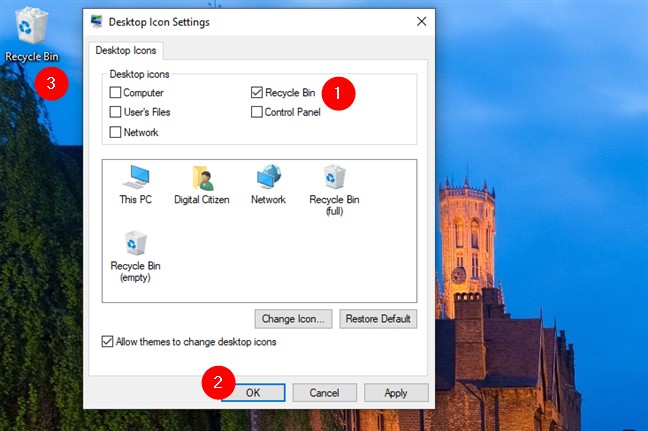
Теперь, когда вы настроили Windows на отображение корзины на рабочем столе, вы всегда будете знать, где она находится, не так ли?
Вы всегда можете рассчитывать на функцию поиска в Windows 10, которая поможет вам найти то, что вы ищете. Просто введите «Корзина» в поле поиска, затем нажмите на соответствующий результат.
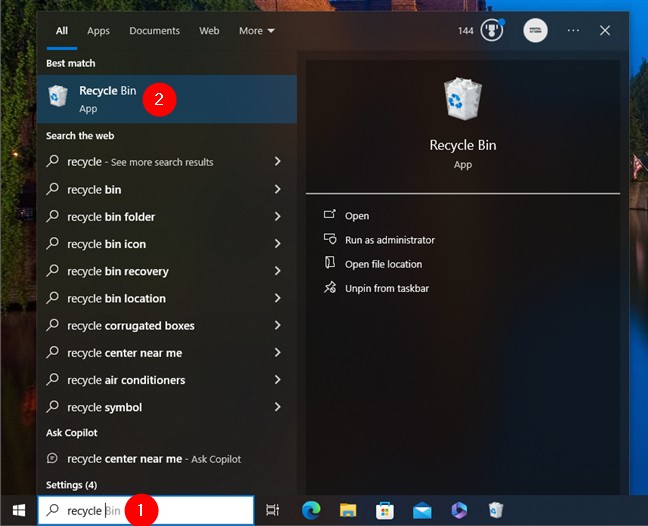
То же самое относится и к Windows 11: введите «корзина» в поле поиска на панели задач и щелкните результат «Корзина».
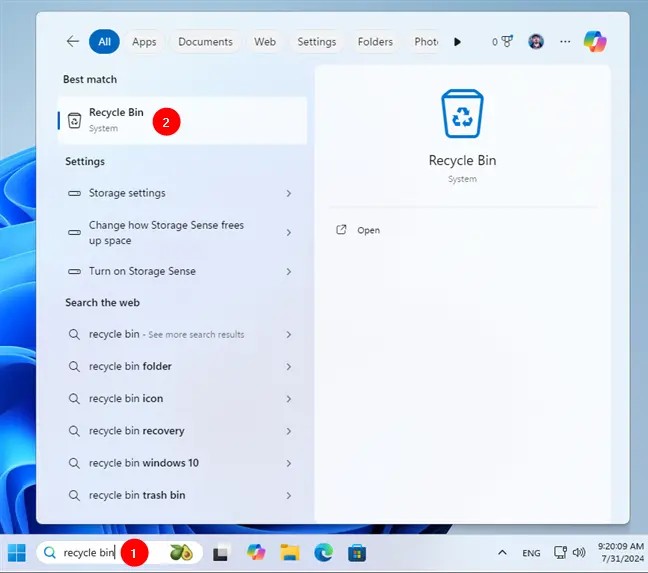
В обеих операционных системах Корзина открывается сразу после нажатия на результат поиска.
Хотя по умолчанию у корзины нет значка в меню «Пуск», вы можете закрепить его там, как и любой другой ярлык в Windows 11 или Windows 10. Щелкните правой кнопкой мыши или нажмите и удерживайте значок корзины на рабочем столе, затем нажмите « Закрепить на начальном экране» .

Если вы используете Windows 10, значок «Корзина» добавлен на плитку меню «Пуск».
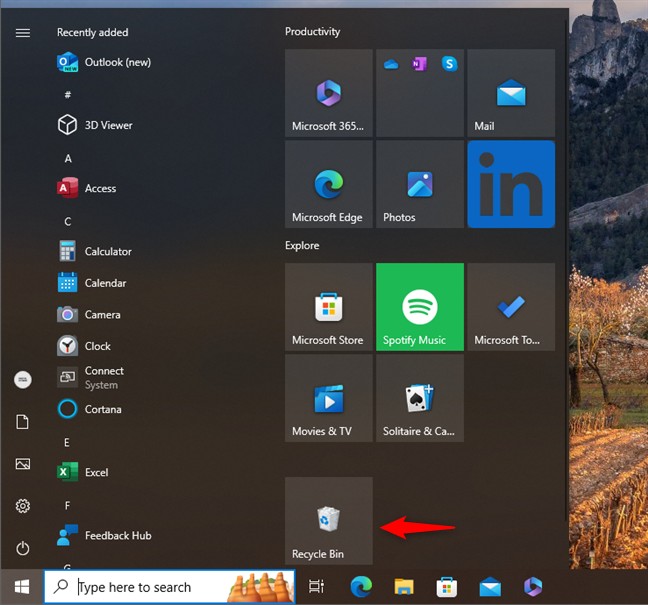
В Windows 11 Корзина будет добавлена в раздел «Закрепленные» меню «Пуск».
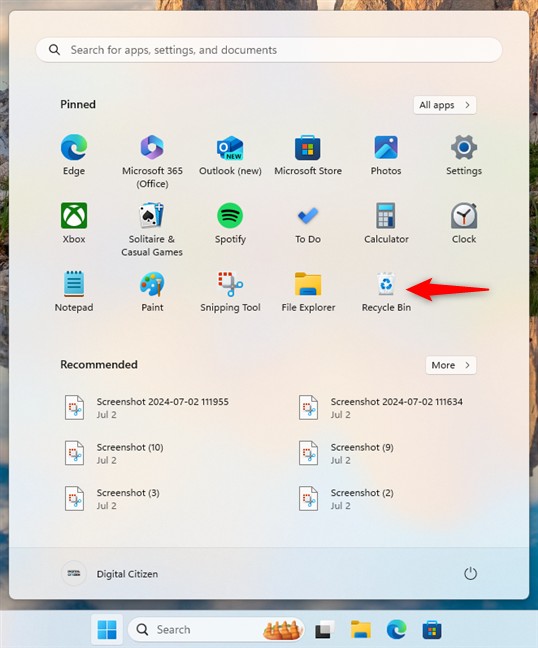
Вы также можете получить доступ к корзине с помощью проводника. Сначала откройте Проводник и щелкните пустую область в адресной строке для редактирования. Введите recycle bin в адресную строку, затем нажмите Enter на клавиатуре или щелкните результат «Корзина», показанный ниже, чтобы получить доступ к папке. Весь процесс в Windows 10 выглядит так:
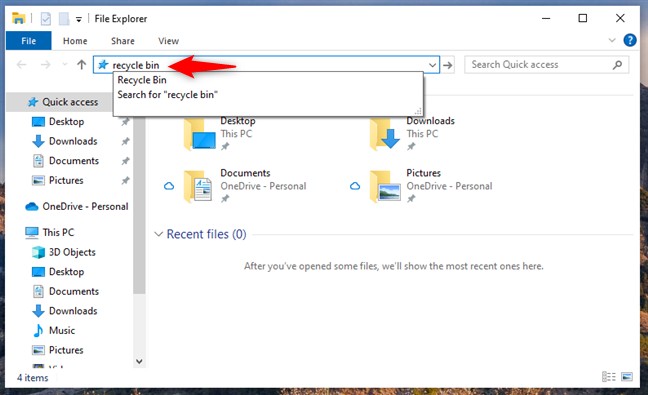
И вот то же самое в Windows 11:
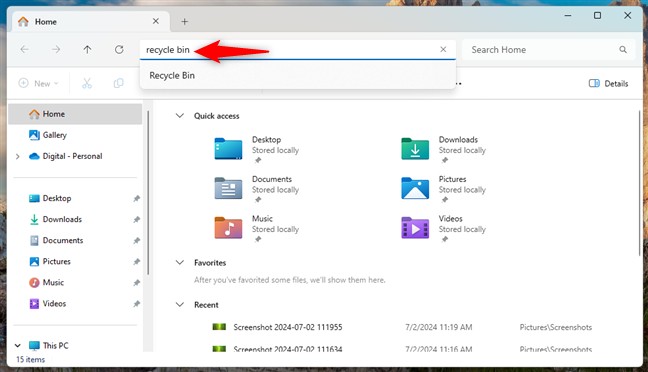
Вы также можете открыть Корзину, нажав на первый знак «>» (больше) в адресной строке Проводника, а затем выбрав «Корзина» в появившемся меню. Вот как это работает в Windows 10:
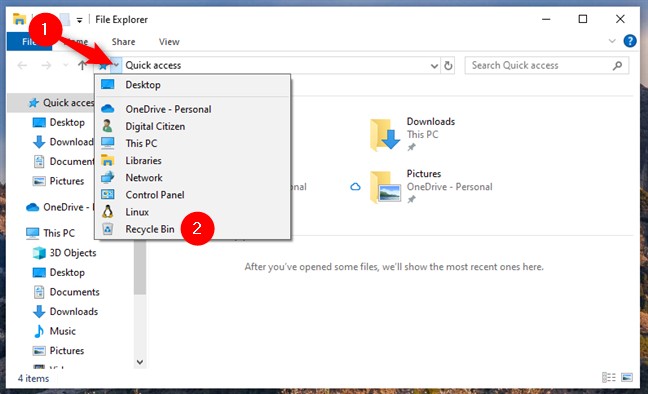
А вот как это выглядит в Windows 11:
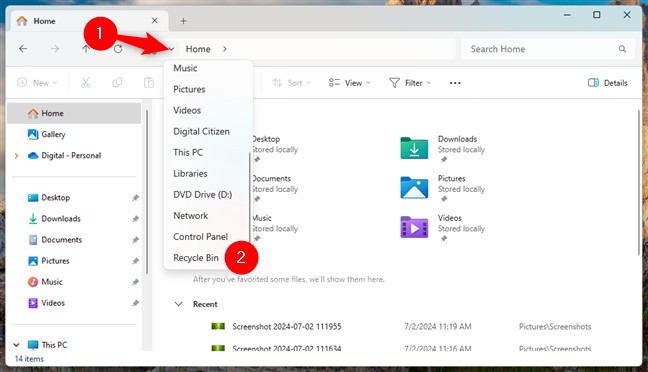
В обеих операционных системах у вас есть мгновенный доступ к Корзине.
Если вы часто пользуетесь Проводником, вам может понадобиться более быстрый способ открытия Корзины оттуда. К счастью, вы можете создать ярлык для корзины в панели быстрого доступа Проводника, добавить корзину в список папок и даже сделать так, чтобы корзина отображалась как диск в разделе «Этот компьютер» .
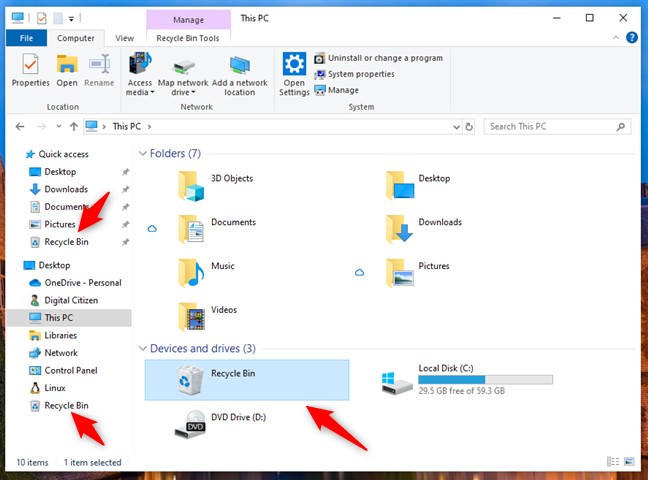
Если что-то из этого вам понравилось, ознакомьтесь с нашим руководством о том, как добавить корзину в проводник . Если вы выполните указанные там шаги, вы сможете быстро и легко получить доступ к Корзине из всех важных разделов Проводника.
Все удаляемые вами файлы отображаются в основной папке «Корзина», но у каждого раздела жесткого диска есть своя Корзина. Эту папку можно использовать для доступа к Корзине, но этот процесс более сложный.
Независимо от того, используете ли вы Windows 10 или Windows 11, убедитесь, что на вашем компьютере отображаются скрытые и защищенные системой файлы, и с помощью проводника перейдите в раздел Этот компьютер > C :. Там вы найдете папку с именем:
$Recycle.Bin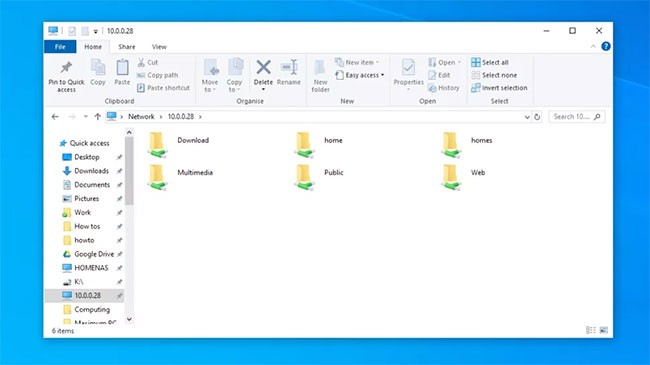
Откройте папку и вы увидите внутри Корзину.
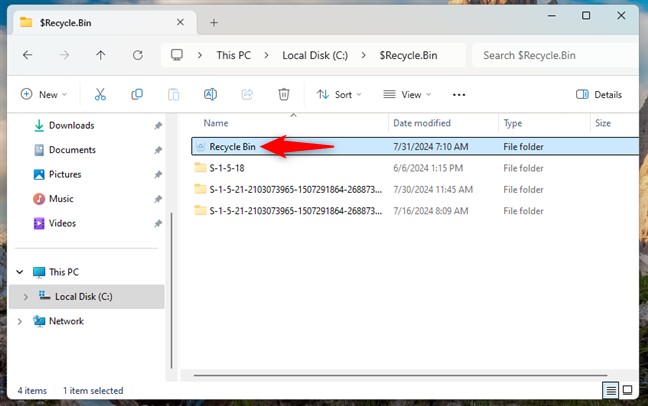
ПРИМЕЧАНИЕ : Корзина отображается на всех дисках ПК, а не только на C:, поэтому используемый путь может легко выглядеть так: Этот ПК > D: или какая-либо другая буква диска.
Для доступа к корзине можно также использовать окно «Выполнить». Сначала используйте сочетание клавиш Win + R или другой способ открыть «Выполнить» . Затем вставьте следующую команду:
shell:RecycleBinFolder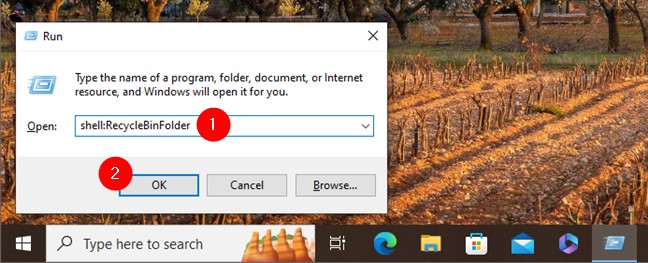
Наконец, нажмите Enter или OK, и корзина немедленно откроется.
Вы также можете создать ярлык для корзины и закрепить его на панели задач как в Windows 10, так и в Windows 11. Этот процесс немного сложен и будет подробно описан в разделе Как закрепить приложения на панели задач для более быстрого открытия .
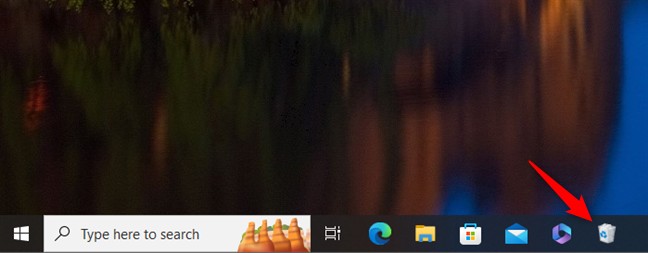
Вы также можете запустить PowerShell или командную строку , или даже запустить Windows Terminal, если предпочитаете. В любом из этих приложений командной строки введите:
start shell:RecycleBinFolder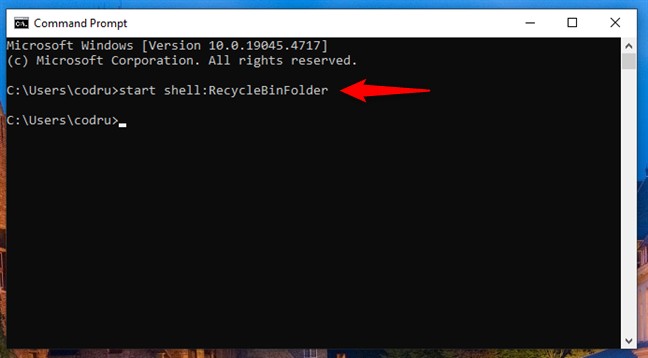
Нажмите клавишу Enter на клавиатуре, и Корзина откроется в Проводнике.
Корзина Windows — удобная функция, которая упрощает восстановление файлов. Если значка «Корзина» нет на рабочем столе, вы все равно можете открыть его, используя методы, описанные в этой статье. Но если вы все же хотите открыть Корзину с рабочего стола, есть способ восстановить ее.
Это руководство покажет вам все шаги, необходимые для отображения корзины в проводнике, независимо от того, используете ли вы Windows 10 или Windows 11.
Обычно, когда вы удаляете любой файл на компьютере с Windows 10, щелкнув по нему правой кнопкой мыши и выбрав «Удалить» или выбрав файл и нажав клавишу Delete, файл перемещается в корзину. Или другой способ удалить файлы навсегда — нажать комбинацию клавиш Shift + Delete, и Windows переместит эти файлы из Корзины.
В этой статье мы расскажем, как восстановить доступ к жёсткому диску в случае его сбоя. Давайте пойдём дальше!
На первый взгляд AirPods выглядят как любые другие беспроводные наушники. Но всё изменилось, когда были обнаружены несколько малоизвестных особенностей.
Apple представила iOS 26 — крупное обновление с совершенно новым дизайном «матовое стекло», более интеллектуальным интерфейсом и улучшениями в знакомых приложениях.
Студентам нужен определённый тип ноутбука для учёбы. Он должен быть не только достаточно мощным для успешной работы на выбранной специальности, но и достаточно компактным и лёгким, чтобы его можно было носить с собой весь день.
Добавить принтер в Windows 10 просто, хотя процесс для проводных устройств будет отличаться от процесса для беспроводных устройств.
Как вы знаете, оперативная память (ОЗУ) — очень важный компонент компьютера, выполняющий функцию памяти для обработки данных и определяющий скорость работы ноутбука или ПК. В статье ниже WebTech360 расскажет вам о нескольких способах проверки оперативной памяти на наличие ошибок с помощью программного обеспечения в Windows.
Умные телевизоры действительно покорили мир. Благодаря множеству замечательных функций и возможности подключения к Интернету технологии изменили то, как мы смотрим телевизор.
Холодильники — привычные бытовые приборы. Холодильники обычно имеют 2 отделения: холодильное отделение просторное и имеет подсветку, которая автоматически включается каждый раз, когда пользователь ее открывает, а морозильное отделение узкое и не имеет подсветки.
На сети Wi-Fi влияют многие факторы, помимо маршрутизаторов, пропускной способности и помех, но есть несколько разумных способов улучшить работу вашей сети.
Если вы хотите вернуться к стабильной версии iOS 16 на своем телефоне, вот базовое руководство по удалению iOS 17 и понижению версии с iOS 17 до 16.
Йогурт — замечательная еда. Полезно ли есть йогурт каждый день? Как изменится ваше тело, если вы будете есть йогурт каждый день? Давайте узнаем вместе!
В этой статье рассматриваются наиболее питательные виды риса и способы максимально увеличить пользу для здоровья любого выбранного вами вида риса.
Установление режима сна и отхода ко сну, смена будильника и корректировка рациона питания — вот некоторые из мер, которые помогут вам лучше спать и вовремя просыпаться по утрам.
Арендуйте, пожалуйста! Landlord Sim — мобильная игра-симулятор для iOS и Android. Вы будете играть за владельца жилого комплекса и начнете сдавать квартиры в аренду, чтобы улучшить интерьер своих апартаментов и подготовить их к приему арендаторов.
Получите игровой код Bathroom Tower Defense Roblox и обменяйте его на потрясающие награды. Они помогут вам улучшить или разблокировать башни с более высоким уроном.